Powerpoint презентация бизнес идея
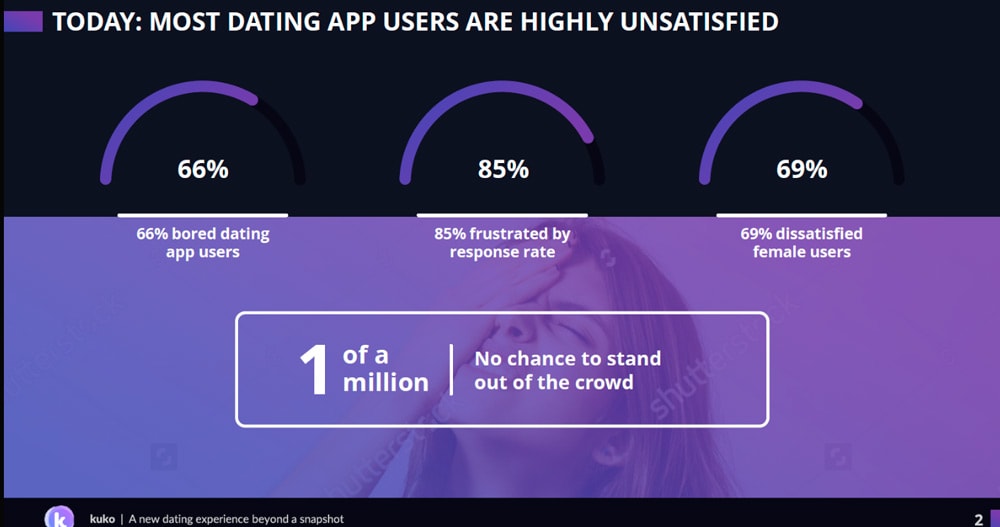
Встречали ужасные PowerPoint презентации с разноцветными слайдами и безвкусными картинками? Тогда вы точно должны прочитать эту статью!
ВАЖНО: здесь я пишу только про бизнес презентации для чтения — не для публичных выступлений. Это важно понять, так как техники разные в этих двух форматах. Под форматом «бизнес презентаций для чтения» я подразумеваю такие документы как коммерческие предложения, спонсорские пакеты, инвестиционные презентации проектов, презентации продуктов, которые в большинстве случаев отправляются исключительно по электронной почте.
В этой статье я расскажу о наиболее распространенных ошибках в дизайне и поделюсь своими 10 приемами по созданию поистине крутых презентаций. Почти все примеры, которые я привожу ниже, — это выдержки из реальных кейсов, которые мы реализовали.
Здесь важно отметить, что 10 приемов актуальны на 2017 год (и ближайшие месяцы 2018).
Начнем с самого важного при создании презентации:
1 Не используйте шаблоны PowerPoint в вашей презентации
Хочу вас разочаровать, но в PowerPoint не заложены дизайнерские шаблоны. Зачастую эти шаблоны уже не в моде и сразу будут восприняты вашей аудитории как «некачественный товар».
Я предлагаю 2 решения:
1. Вообще не используйте шаблоны. Объедините ваши слайды единым цветовым решением и сделайте формат и расположение заголовков одинаковым на всех слайдах, кроме первого и последнего.
2.Создавайте собственные шаблоны, если вы планируете использовать и редактировать данную презентацию в будущем. Для этого нам нужно перейти во вкладку Вид -> Образец слайдов. Это тайная комната, про которую знает далеко не каждый, как показывает практика.
В этом разделе мы можем создать свой шаблон!
Обычно я удаляю все стандартные шаблонные слайды в левой вкладке и создаю свои с нуля. Все что вам потребуется здесь — это добавить наполнители и оформить их.
Далее выходим из этого режима (сверху справа есть красный крестик) и пробуем применить шаблонные слайды — Правая Кнопка мыши -> макеты слайдов.
Теперь у вас есть собственный шаблон.
2 Используйте 3-5 базовых цветов при создании презентаций
Пожалуйста, не используйте больше 5 различных цветов при создании своей презентации. Более того, используйте только 3 базовых цвета, так как 2 остальных — это как правило оттенки основных цветов.
Как подобрать цветовую палитру.
- Один из трех оттенков должен быть выделен для фона. Определитесь сразу — это будет презентация со светлым или темным фоном. Если вы продвинутый дизайнер, то можете попробовать чередовать, но в этой статье я пропускаю эти эксперименты.
- Далее выбираем цвет для текста. Он должен быть максимально контрастным по отношению к цвету фона. Идеальный и часто встречающийся вариант: фон белый — текст черный. Но этот вариант уступает по части креатива.
Поэтому давайте рассмотрим несколько примеров. Может, я смогу подкинуть вам идеи:
Серый фон, голубой основной текст и темно-серый акцент.
Белый фон, черный текст, синий акцентный. 3 Цвета. Чередуется с темным фоном и белым текстом.
Темный фон, белый текст, салатовый акцентный. Здесь также используются оттенки салатового и чередуется темный и светлый фон.
Если вы все же не смогли определиться с цветовой палитрой или у вас нет брендбука компании/проекта, то предлагаю вам следующий ресурс color.adobe.com
Тут вы сможете подобрать цветовую палитру на основе изображения, а также во вкладке «Explore» (Смотреть) увидеть решения других пользователей и даже узнать количество просмотров и лайков.
3 Откажитесь от 3D иконок из поисковиков — обратитесь к линейным и плоским иконкам
К сожалению, я все еще часто встречаю слайды, в которых используются объемные некачественные иконки. Сейчас это устаревшая тема и выглядит очень некрасиво. А некоторые вообще не используют иконки, что тоже плохо, потому что в презентации важна визуализация, а не просто сплошной текст.
Цель иконок: заменить лишний текст и ускорить запоминаемость и усвояемость информации.
Мой совет вам: при создании презентации используйте иконки из этого ресурса — flaticon.com
Иконки из flaticon сделают вашу презентацию более современной и лаконичной.
Там есть раздел “Packs“, где можно найти иконки единого стиля по конкретной тематике от одного дизайнера. Советую таким образом комплексно подбирать иконки, чтобы все были в едином стиле.
Подсознательно мы чувствуем каждую деталь в презентации вплоть до толщины линии у иконок, и если эта толщина разная между иконками, то презентация сразу же перестает гармонировать, и подсознательно мы уже не воспринимаем ее как качественную.
Также при работе с иконками хочу отметить такую тенденцию у людей как «синдром слепоты». Это когда в презентации все делается больших размеров — «чтобы увидели все». Если вы делаете огромным все подряд, то это значительно понизит качество вашей презентаций, а ведь иконки смотрятся хорошо только при небольших размерах.
Давайте рассмотрим пример:
4 Каждый слайд — это картина, и ей нужна рамка. Или не нужна?
При создании презентации соблюдайте рамку от границ слайда. Причем в моде сейчас крупные рамки.
Важно: расстояние от границ до содержания слайда должно быть одинаковым со всех сторон.
Пример:
Что может произойти? Может получится так, что содержание, которое вы планировали разместить, не уместиться на одном слайде, и это хорошо! Не нужно пытаться втиснуть все на одной странице. Лучше разделите на два слайда с одним заголовком.
Один слайд — один посыл.
Зачем все делать больших размеров — слайду нужен воздух.
5 Откажитесь от вредных привычек. Завяжите со шрифтами с засечками
Если вы не заядлый дизайнер и не экспериментируете со шрифтами, то я советую не использовать шрифты с засечками.
Предлагаю вам следующий список шрифтов:
Системные шрифты:
Arial
Arial narrow
Arial Black (только для заголовков)
Calibri
Сторонние шрифты:
Bebas (только для заголовков)
Raleway
Roboto
Helvetica
Circe
Open Sans
Gotham Pro
Как сочетать шрифты при создании презентации?
Если вы никогда ранее не затрагивали тему сочетания шрифтов, то советую при создании презентации использовать только одну группу шрифтов и менять только его тип. Например, заголовок сделать Arial Black, а для обычного текста Arial, или еще вариант из сторонних шрифтов — заголовок Raleway Bold, а основной текст Raleway Regular.
Если вы все же решили экспериментировать, то можно попробовать следующие сочетания:
Bebas Bold — заголовок
Raleway Regular — обычный текст
Остальным сочетаниям я предпочитаю выбрать один шрифт и менять только его тип. Это правильнее.
А вот пару ссылок, которые я лично использую для скачивания шрифтов:
⁃ Google Fonts
⁃ Font Squirrel
6 Во время создания презентации используйте только качественные изображения
Это вообще больная тема. Особенно у нас в России. Если кто читал книгу Артемия Лебедева «Ководство», то там он ясно отмечает, как в связи с падением культуры дизайна после развала СССР, у нашего населения параллельно исказился вкус к качественному дизайну.
Возможно, вы сейчас читаете и никогда не оцените те работы, которые я здесь прославляю. И это не потому что вы плохой человек, а потому что наша среда не позволила вам развить хороший дизайнерский вкус.
Я могу лишь посоветовать то, что отлично работает у нас в студии на протяжении нескольких лет и ценится на международном уровне.
- Не используйте в качестве фоновых изображений картинки из поисковиков, если в этом нет необходимости
- Скачивайте изображения только со специализированных сайтов, где фотографы публикуют свои работы
- В качестве фона используйте изображения высокого разрешения — для меня это не менее 1000 пикселей по высоте и ширине
- Не используйте стоковые изображения с натянутыми улыбками людей и белым фоном. Это выглядит неестественно.
- В качестве источников вы можете использовать следующие ресурсы: flickr, unsplash, everypixel
7 Не используйте контуры. Либо толстые, либо ничего
Теперь немного углубимся в дизайн.
Вы можете заметить, что при рисовании фигуры в PowerPoint, она может получится синей и с голубым контуром.
Важно: сразу же убирайте эти контуры. Они только подчеркнут, что вы не в тренде и не хотели париться с оформлением презентации.
Напрашивается вопрос: теперь контуры вообще вышли из моды?
Ответ: нет, они просто мутировали в крупные рамки.
Вот какие контуры сейчас еще можно использовать:
А в остальном — да, контуры вышли из моды как когда-то белые парики.
8 Не используйте тени. Либо большие и размытые, либо никакие
Тени, конечно, не вышли из моды, в отличие от контуров. Но они превратились в нечто эксклюзивное и дорогое. Как часы Patek Philippe. Вы либо покупаете оригинал, либо китайскую подделку и все понимают, что это китайская подделка.
Мораль сей истории такова: если вы умеете создавать трендовые тени — отлично! Если нет, то, пожалуйста, отмените их везде во вкладке “Формат“.
В PowerPoint бывают стандартно установлены тени (особенно в ранних версиях). И я могу вам сказать наверняка, что такие тени нужно убирать сразу из шаблона.
Давайте рассмотрим примеры:
Плохие тени из PowerPoint
Хорошая тень из Dribbble
Хорошая тень из PowerPoint
Прикрепляю вам даже настройки, если вы все-таки хотите использовать тени. Но используйте эту силу с умом и не накладывайте такую тень на все фигуры подряд, чтобы они не заполнили весь фон.
9 Как сделать таблицы и диаграммы красивыми? Убрать все лишнее
Здесь на самом деле правила пересекаются, но я заметил, что у некоторых, когда дело доходит до таблиц и диаграмм, они как будто все забывают: о правиле цветов, контурах, тенях, рамках и тому подобное.
Впрочем, я вам уже описал все ошибки. Осталось их только не совершать.
Давайте рассмотрим на практике:
Вот таблица курильщика:
А вот здорового человека:
В чем разница? Одна тяжелая и громоздкая, другая чистая и лаконичная.
Обратите внимание:
- Есть свободное пространство между границей ячейки и содержанием.
- Конечно же нет контуров
- Нет лишних теней
- Некоторые поля вообще не закрашены
10 Слайд — это ваш холст. Будьте креативны. Представьте, что у вас в руке кисть
Если бы презентации создавались в Paint, то слайды выглядели бы намного креативнее. Я говорю это к тому, что часто мы сами загоняем себя в шаблонные рамки PowerPoint, хотя там тоже можно создавать уникальные произведения искусства.
Рассмотрим примеры слайдов, созданных в PowerPoint:
Желаю вам создавать только качественные презентации для ваших проектов!
Читайте следующую статью «Советы по повышению конверсии с ваших бизнес-презентаций»
Источник
Все привыкли к тому, что информация должна подаваться в доступной форме, структурировано и качественно. Но не всегда получается или хватает времени на создание красивой и креативной презентации. Почему же стоит использовать платные шаблоны для презентаций?
- Экономия времени – уже не нужно тратить драгоценный ресурс на подборку изображений, темы и графиков;
- Экономия денег – купить презентацию оказывается намного дешевле, чем нанять специалиста и платить ему зарплату;
- Качественность;
- Возможность многоразового использования;
- Выбор нужной для проекта темы со всеми дополнениями;
- Многозадачность – с помощью презентации можно презентовать любую информацию легко и креативно и решить поставленную задачу;
- Творческий подход – квалифицированные специалисты уже потрудились над созданием универсального шаблона презентаций для бизнеса.
PowerPoint шаблон Entorum – Business with flexible infographics
Детали
Шаблон, который отлично подходит для бизнес-презентаций. Он доступен для использования в четырех удобных разрешениях: 16:9; 4:3; 16:10 и А4. Благодаря тому, что можно выбрать темную или светлую тему, любая информация будет представлена в выигрышном свете. Также к каждому графику можно добавить значения для лучшей наглядности.
Главные характеристики шаблона:
- более 10 слайдов презентации;
- 28+ слайдов для инфографики;
- 5+ слайдов с визуальным контентом;
- 15+ слайдов для предоставления услуг компании;
- 17+ слайдов карты;
- более 25 слайдов для контента и презентации историй;
- наличие векторных иконок.
PowerPoint шаблон Pitch Deck
Детали
Креативный и яркий шаблон для презентации любого бизнеса. В нем есть все и даже больше. Специально разработанные цветовые гаммы, анимации и графики помогут представить актуальную информацию наилучшим способом. Характеристики шаблона:
- более 210 уникальных слайдов для релевантного показа данных;
- разнообразные иконки в 24 категориях: животные, стрелки, творчество, здания, бизнес, Рождество, инструменты для дизайнера, обучение и другие;
- 17 цветовых схем;
- более 220 карт всех стран;
- легкая версия 16:9;
- папка с картинками;
- возможность приблизить детали и презентовать главные проблемы;
- анимации и эффекты.
PowerPoint шаблон Every – Minimal
Детали
Шаблон в стиле минимализм – все, что нужно для хорошей презентации, которая запомнится всем. В этом макете разработано все до мельчайших деталей. Цветовая гамма, картинки, графики, шрифты – все это поможет в создании стильной и качественной презентации. В шаблоне уже представлены примеры использования того или иного слайда. Это также позволит значительно сократить использование времени на создание презентации.
PowerPoint шаблон THIYA
Детали
Шаблон, который идеально подойдет для презентации бренда одежды, магазина аксессуаров или модного бутика. Стильный, современный, этот макет выигрышно представит не только вышеперечисленные, а и другие виды бизнеса. В него входят 25 слайдов для презентации успешного проекта. Они дополняют друг друга и вместе создают качественное представление продукта.
PowerPoint шаблон Business
Детали
Шаблон, который отлично подойдет для презентации бизнеса. Разработан в синих тонах, он предоставляет возможность преподнести нужную информацию наилучшим образом. Макеты слайдов разработаны таким образом, чтобы представить разнообразные данные эффективно. Благодаря стилю минимализм, главный акцент делается именно на информационной составляющей. Рекомендуемое программное обеспечение – Powerpoint 2007 и выше.
PowerPoint шаблон MAON – Powerpoint Template
Детали
Минималистичный шаблон в серо-бело-розовом цвете. Он станет отличным решением для любого бизнеса. С помощью этого шаблона можно представить актуальную информацию наилучшим образом за короткий период времени. Его главные характеристики:
- включено более 500 векторных иконок – можно легко изменять размер и редактировать цвет без потери качества;
- как бонус два редактируемых мокапа – редактирование фона, размера, позиции не было никогда так легко. Изображения изменяются просто с помощью умных объектов;
- легкость помещения изображения путем его перетаскивания на макет.
PowerPoint шаблон Clear
Детали
Простой в использовании качественный шаблон в голубых тонах. Мы уверены, что он станет отличным решением для презентации любого бизнеса. Благодаря этому шаблону информация будет представлена структурировано и четко. В макете представлен набор следующих слайдов: информация о миссии компании, услугах, портфолио, а также ее история, информация о деятельности и продуктах компании, слайд о команде и специальный слайд с мокапами. А также в шаблон входят качественные графики для презентации релевантной информации, карта с местоположением компании и адресом. Требование к программному обеспечению – Powerpoint 2007 и выше.
PowerPoint шаблон Minimalist Presentation
Детали
Минималистическая профессиональная презентация, доступна в разрешении 16:9 и 4:3. Она многозадачная и поэтому станет отличным инструментом для презентации любого вида бизнеса. Спокойные цвета, качественная инфографика и изображения – все это способствует для наилучшего представления информации. Главные характеристики шаблона:
- 140 уникальных многофункциональных слайдов;
- 4480 слайдов в общей сложности;
- 16 готовых шаблонов;
- включено 90 всевозможных разноцветных тем;
- 4000 векторных иконок;
- безлимитные цветные темы;
- использованы бесплатные шрифты;
- включена функция “перетащить и отпустить” для простого размещения изображений на слайдах;
- дружелюбная и быстрая поддержка.
PowerPoint шаблон Amble
Детали
Минималистичный шаблон, который станет отличным решением для презентации любого бизнеса. С помощью этого макета, информация на котором подается дозировано, можно выгодным образом представить нужные данные. Среди слайдов шаблона находятся следующие:
- вступление;
- приветственное обращение;
- информация о компании и ее деятельности;
- шкала графика работы;
- услуги, которые предоставляет компания;
- видение и миссия бизнеса;
- мокапы;
- портфолио;
- презентация мобильных мокапов;
- анализы инфографики с помощью качественных графиков;
- карта с адресом компании.
Для использования этого шаблона рекомендуется использовать Powerpoint 2007 и выше.
PowerPoint шаблон Debeach
Детали
Серьезные минималистичные шаблоны – это, конечно, хорошо. Но когда доходят разговоры до бизнеса, который можно отнести к таким сферам как отдых, туризм, активные виды спорта и так далее, то более эффективной и актуальной темой для них будет именно эта. В шаблоне присутствуют следующие макеты: презентация информации о компании (ее миссия, история, цели, идея создания), знакомство с командой (клиенты на ментальном уровне больше доверяют компаниям, которые открыто показывают своих сотрудников, еще лучше, если с фотографиями), портфолио со всеми доступными сервисами, услугами или продуктами, инфографика, SWOT-анализ, слайды с информацией о ценах, локация компании на карте, а также информация о путешествиях. Конечно, информация на слайдах может быть абсолютно другая, как и деятельность компании. Все это сугубо индивидуально для каждого бизнеса.
Заключение
Не зря говорят, что важна не только идея или само создание бизнеса, а и его качественная презентация. От умений показать свои преимущества перед конкурентами, сильные стороны и подачи релевантной информации зависит заинтересованность клиентов, их количество и лояльность. Именно поэтому действенным и проверенным методом является использование платных шаблонов для презентаций. Все выше рассмотренные макеты качественны, актуальны и созданы по последним трендам. Среди 10 лучших шаблонов для презентаций можно выбрать именно тот, который представит информацию наилучшим образом. Для этого в макетах доступны все необходимые инструменты от инфографики, контекстных слайдов до изображений и иконок. Они универсальны и просты в использовании. Попробуйте прямо сейчас и убедитесь сами!
Источник
Рано или поздно, но любой компании начинает требоваться эффективная бизнес-презентация. Кому-то нужен разовый маркетинговый продукт, а для кого-то производство презентаций чуть-ли не становится ежедневной рутиной.
В этой статье мы собрали всю АБСОЛЮТНО всю информацию про создание и заказ бизнес-презентаций, а также про нюансы и секреты грамотной разработки материалов.
Что такое бизнес-презентация?
Бизнес-презентация или коммерческая презентация, или даже маркетинг-кит — это материал, используемый для привлечения внимания целевой аудитории к конкретной компании, услуге, продукту или предложению.
Презентации могут рассылаться по электронной почте, раздаваться при личной встречи или использоваться в качестве сопроводительного материала во время публичного выступления.
Какие виды презентаций существуют?
При создании презентации прежде всего необходимо отталкиваться от ее целей. Единого формата презентаций на все случае, увы, но не существует. Для определенной цели или для каждого отдельного события придется, скорее всего, создавать индивидуальный проект.
- Корпоративные презентации — материалы, разрабатываемые для компаний, с целью показать сильные стороны организации или бренда, продемонстрировать условия сотрудничества.
- Продающая презентация — может описывать компанию в целом, отдельную услугу или товар, а структура такой презентации построена таким образом, чтобы стимулировать потенциального клиента оставить заявку и приобрести товар или услугу.
- Презентации для выступлений — отдельный вид презентаций, где слайды адаптированы для трансляции материалов на любом проекторе и на любую аудиторию.
- Имиджевые презентации — уникальные, рекламные материалы, разрабатываемые в формате StoryTelling для усиления воздействия презентации на аудиторию.
- Рекламные презентации — слайды, создаваемые в рамках проведения рекламных кампаний, акций и мероприятий, способствующих увеличению узнаваемости и привлечению большего количества потребителей.
Из каких элементов состоит презентация?
Вообще, презентация, довольно гибкий материал, и рассказать в ней вы можете, о чем угодно и каким угодно способом. Но, опираясь на опыт, скажем, что в 90% случаев все презентации от корпоративных до имиджевых включают в себя одни и те же элементы.
- Титульный лист — обложка презентации с названием, слоганом и логотипом;
- Краткое описание деятельности компании — борщить и рассказывать о том, что “в далеком 2013 году Илья Иванов полный энергии и энтузиазма собрал необходимые документы, отстоял очередь в госорганах и организовал ООО “ЕвроКомпания” не стоит. Только факты, цифры, реальные достижения и совсем чуть-чуть истории.
- Выгоды для клиента — предложение вашей компании, оформленное в конкретных выгодах для клиента. НЕ “Купите потому, что наша компания просто супер”, а “Качественное оборудование по доступным ценам ниже, чем у конкурентов”
- Уникальные преимущества — достоинства и отличительные особенности вашего товара или компании, только не нужно писать “опытные профессионалы” и “динамично развивающаяся компания”, людей лучше убедят такие факты, которые они не смогут найти у ваших конкурентов.
- Контакты — обязательный пункт для любой презентации, вам же нужно направить заинтересованную аудиторию и сказать “звоните”, “пишите”, “заказывайте”, “покупайте”.
Форматы готовых презентаций
От способа распространения презентации зависит также, и программа в которой будет создаваться проект, а также формат готового файла для распространения презентации.
Презентация в PowerPoint — практически все работы создаются в PowerPoint. У этой программы есть много аналогов, но поверьте, лучше всего использовать именно PowerPoint. Во-первых, она установлена практически на всех, даже самых доисторических компьютерах. Во-вторых, в ней очень много возможностей и инструментов для создания профессиональных материалов.
PDF Версия — большинство презентаций, будь то материалы для рассылки или выступления, лучше всего конвертировать из PPTX (PowerPoint) в PDF. Шрифты не поедут, изображения будут четкими, да и просматривать слайды таким способом куда проще.
Версия в Adobe Illustrator — соваться в эту программу стоит только в том случае, если вам нужны качественные материалы для печати в типографии. Только в Illustrator возможно создать дизайн-макет презентации с фотографиями и картинками высокого качества.
Дополнительные программы для создания презентаций
Мы перечислили основные программы для создания презентаций. Но если быть прям совсем откровенными, то для полноценного создания профессиональных материалов не обойтись без Photoshop — самого распространенного графического редактора.
Если прям очень хочется заморочиться и создать видео-презентацию, то придется освоить Premiere Pro и After Effect.
Также презентации можно создать с помощью других бесплатных программ, например, ПромоШОУ, Kingsoft Presentation, Impress, ProShow Producer, Prezi и Google презентации. Однако стоит понимать, что для работы все-таки лучше выбирать наиболее распространенные программы, которыми точно пользуется ваша аудитория.
Смысл создания презентации и целевая аудитория
Просто так взять посмотреть на пустой слайд и создать оригинальную презентацию, которая понравится абсолютно всем не получится. Прежде чем разрабатывать маркетинговый материал необходимо провести исследования и ответить на 2 главных вопроса: Зачем? и Кому?
Бизнес-презентация: зачем?
В 99% случаем, когда спрашиваешь у заказчиков, какая цель у вашей презентации, то получаем ответ: “Мы хотим увеличить продажи”. Запомните, у бизнес-презентаций нет кассового аппарата и они никому и ничего не продают.
Это просто набор слайдов, в которых представлена основная информация и выгоды для заказчика, а уже на их основании клиенты делают вывод стоит им оставлять заявку или нет.
Реальные цели презентации:
- Повысить узнаваемость бренда и компании;
- Получить инвестиционную и спонсорскую поддержку;
- Рассказать о своей компании потенциальным партнерам;
- Дать заинтересованным клиентам наиболее выгодное предложение;
- Принять участие в тендере;
- Выступить перед аудиторией.
Короче говоря, конкретизируйте цель презентации.
Целевая аудитория — кто она?
Также при разработке презентации стоит выделить целевую аудиторию, а именно тех людей, которые будут читать или смотреть готовую работу. Можно сегментировать их по роду деятельности, возрасту, географии, положению в обществе, а также обязательно стоит определить температуру вашей аудитории. Теплая она или холодная?
Холодная аудитория
Эти люди не знаю о вашем существовании, и них скорее всего даже не сформирована потребность в вашем продукте или услуге. Поэтому в этой ситуации в первую очередь нужно познакомить аудиторию с компанией, детально рассказать о предложении, привести доказательства, исследования и подчеркнуть качество продукции.
Теплая аудитория
К “теплым” клиентам относятся те, кто ранее уже взаимодействовал с компанией и знаком с торговым предложением. В этом случае людей необходимо просто подтолкнуть к покупке, поэтому лучше всего будет углубиться и рассказать подробнее о достоинствах продукта, продемонстрировать акции и выгодные предложения.
Пошаговая разработка
Наконец, мы разобрались, что такое бизнес-презентация, узнали про программы для создания материалов и про предварительные исследования. Теперь можно и к самой разработке презентации приступать.
Любая работа, независимо от ее цели и способа распространения, всегда создается по одному и тому же алгоритму. Сначала идет структура (скелет работы), а далее под нее пишется текст. После уже на текст “накладывается” дизайн и презентация верстается.
Структура презентации
Увы, но универсальной структуры нет. Есть общепринятые блоки, которые подходят практически для любой презентации, но если хочется создать что-то свое, нарушающее общепринятые стандарты, то почему бы и нет. Но структуры все равно рекомендуем придерживаться!
- Описание предложения – из чего оно состоит, как работает и прочее;
- Зачем это нужно клиенту – какие проблемы ЦА можно решить с помощью товара;
- Выгоды для клиента – что он конкретно получит (“сытный обед по доступной цене”, “качественную обувь для любой погоды” и пр.)
- Отличия вашей компании – тут можно описать преимущества компании;
- Кому подходит ваше предложение – с кем вы работаете или кого может заинтересовать предложение;
- Уникальные особенности – уникальные черты, которые есть только у вас;
- Достижения в цифрах – зачастую цифры куда сильнее слов восхваления;
- Результаты вашей ЦА – сюда можно отнести отзывы и ваше портфолио.
По подобной структуре пишутся большинство Landing Page (целевые страницы сайта), где сначала формируется интерес к товару, описываются потребности и “боли” аудитории, а после предлагается товар в качестве решения проблемы. Далее идет описание выгод и преимуществ для клиента, рассказ о достижениях компании и призыв к совершению целевого действия.
На сегодняшний день это наиболее логичная и рабочая структура текста для превращения потенциального клиента в ЛИД, которая успешно работает и на презентациях.
КСТАТИ! Небольшой секрет. Если планируете рассылать презентацию по почте или раздавать печатные материалы лично, то подготовьте слайд “Предложению рынку” (описание конкретного предложения услуги или товара) и поместите его в середину презентации.
Ведь большинство людей просто пролистывают презентации и обращают внимание только на начало, середину и финал работы.
Текст презентации
Самая важная часть — это текст. А уже от текста пляшет весь дизайн.
Уникальной и универсальной формулы как писать текст не существует. Тут нужно полагаться на чувство вкуса, отказываться от графомании, писать для целевой аудитории и использовать нужную терминологию и бизнес-язык.
Текст сразу должен писаться в PowerPoint с раскадровкой, чтобы в дальнейшем было проще делать дизайн. А 70% текста необходимо представить на слайдах в формате Sale/Point, который выглядит как маленький тезисный заголовок с небольшой описательной частью.
Также стоит использовать:
- Слоганы для усиления фраз и смыслов;
- Цифры, ведь без них далеко не уехать;
- Аргументы в виде описательной части;
- Списки, оформленные в виде перечня или табов;
- Заголовки для обозначения страниц.
ВАЖНО! Текст для презентации — это не роман, не новелла и даже не краткий очерк. Лучше привести максимум полезных для клиента выгод и создать действительно уникальное торговое предложение, нежели распыляться на кучу бессмысленных эпитетов.
Работа с дизайном
Дизайн — это упаковка вашего текста, грамотное оформление картинок, визуальных элементов, шрифтов, примитивов и инфографики в единое стилевое решение, соответствующее теме презентации.
Объясняем более детально:
- Инфографика — это графические элементы, заключающие в себе информацию и способные заменить текст;
- Иконки — многообразные мини-изображения, дополняющие текст и акцентирующие внимание;
- Примитивы — линии, кружочки, квадратики и другие элементы, дополняющие слайд и вносящие разнообразие;
- Шрифты — только шрифты без засечек, ROBOTO, OPEN SANS, BEBAS и CENTURY GOTHIC.
Дизайн должен включать все перечисленные объекты, но без перебора и вычурного “сельского” стиля. Сегодня больше ценятся презентации с лаконичным и простым дизайном, где слайды, наполнены воздухом и содержат минимум объектов.
Покорить инфографику
Инфографика актуальна для любой презентации, особенно если эта презентация касается сложных инвестиционных или финансовых моментов, где много цифр, графиков и значений.
Вставлять стандартные диаграммы и таблицы — прошлый век. Лучше оформить информацию в виде простой или сложной инфографики.
Вот такие примеры базовой инфографики в виде лестниц, степов, таймлайнов, таргетов, эскалаторов и емкостей существуют:
Если хочется посложнее, то можно использовать инфографику в виде тайминг-планов, локаций,таргетов, алертов или концентраторов:
Обработка изображений
Просто находите изображение и вставляете его в PowerPoint. Но тут есть один маленький секрет. Фотошопить и прикладывать много усилий к обработке изображений не придется.
Вы просто:
- Вставляете картинку на слайд;
- Нажимаете на картинку и в верхней панели выбираете “Коррекция”. Там вы можете затемнить или высветлить изображение.
- Далее на панели находите “Обрезка” и выбираете “Обрезать по фигуре”.
Пример:
Это самый простой метод обработки изображений для презентаций. Но поверьте, для стандартных слайдов большего не требуется. Ведь даже просто умея обрезать изображения у вас получится создавать впечатляющие слайды.
Как создают презентации агентства?
Заказать бизнес-презентацию у агентства иногда бывает намного проще и быстрее, чем делать работу самостоятельно. Человеку, который не сталкивался с копирайтингом и графическим дизайном, будет очень сложно разобраться в основах разработки и верстки профессиональной бизнес-презентации.
Наше агентство уже не раз сталкивалось с наработками презентаций, где мысль создателя заходила в тупик, и автор решался отдать материалы для доработки в профессиональное агентство. Если не уверены в своих силах или никогда не занимались разработкой презентаций, то лучше сразу обратиться в профессиональное агентство, и не тратить свое время.
Что такое мастер-макет?
Любая презентация в агентстве создается поэтапно. Сначала с вами проведут интервью, и вы заполните небольшой бриф. После копирайтер займется текстом презентации, а дизайнер сделать пробный вариант дизайна слайдов — мастер-макет.
То есть мастер-макет — это 3-4 слайда, выдержанных в общей концепции и цветовом решении, демонстрирующие оформление итоговой работы. Кстати, дизайнеры обычно в мастер-макет вставляют абсолютно “левый” текст, просто чтобы вы видели примерную раскадровку и шрифт текста. На смысл предложений в том случае внимание обращать не стоит.
Верстка презентации
Когда мастер-макет утвержден, а тексты для слайдов написаны и раскадрированны, то наступает финальный этап — верстка презентации. Дизайнер просто берет свою фантазию, возможности PowerPoint или Illustrator и соединяет все в единую работу.
Обычно это самый трудный и затяжной этап презентации, но итоговый результат того стоит.
Сроки разработки презентации
Создание бизнес-презентации хоть, порой, и трудоемкий процесс, но не самый долгий. Хорошие работы стандартного объема на 15 слайдов создаются за 14 дней (можно и побыстрее), это время включает написание текста, создание мастер-макет, финальную верстку работы и различные правки.
Для презентаций по индивидуальным требованиям, время, естественно, может отличаться.
Стоимость презентации
Цена бизнес-презентации зависит от многих факторов. И дело не только в опыте и профессионализме исполнителей. Самый важный критерий цены — это сложность работы, поэтому максимального порога стоимости презентации не существует.
Другой важный критерий, влияющий на стоимость бизнес-презентации — это, будет ли материал работать после создания? Ведь презентация — это не текст и не дизайн, это маркетинговый материал, который чаще всего создается для привлечения и удержания клиентов.
Вам могут создать крутую работу с умопомрачительным дизайном за копейки. Но будет ли текст в этой презентации написан таким образом, чтобы привлекать новых клиентов?
А маркетинг-кит — это тоже презентация?
Да, маркетинг-кит — это одна из форм бизнес-презентаций. Только этот маркетинговый материал обычно содержит лишь информацию о компании и об услугах, которые она предоставляет.
Распространяется маркетинг-кит либо в печатном варианте, либо по электронной почте, поэтому абсолютно не подходит для публичного выступления.
Советы для самостоятельной разработки презентации
Если вы все-таки решили самостоятельно приступить к разработке презентации, без обращения в маркетинговое агентство, то предлагаем вам ознакомится с советами по созданию бизнес-презентаций.
1. Текст главнее дизайна
Лучше нап?
